本版最新资讯更多>>

- Photoshop制作简... 来源:网络 作者:不详本教的按钮部分制作比较简......
在photoshop中用叶脉照片创建一个立体叶片
第8步
现在,看看叶子另一端。再次使用“变形”工具(见步骤2),按下面的示例拖曳D点。你应该使D点的两个柄共线。
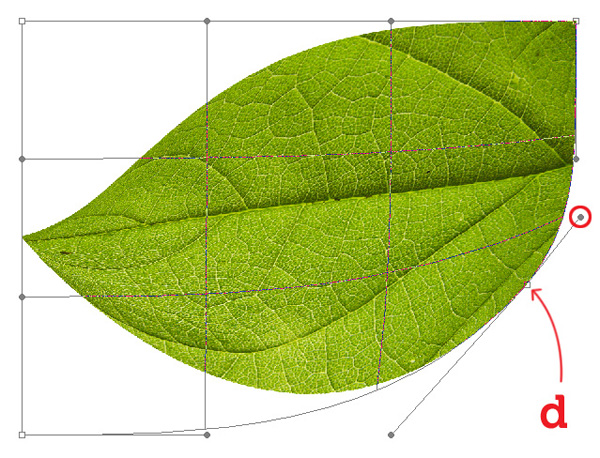
第9步
对右上角的角点B也作此处理。当然,你应该再对别的点调整调整让叶子更像叶子,要知道中间的点也是可以拖拽的。

第10步
想要有点透视感的话,右击树叶,选择“自画册印刷由变形”。然后按住 Alt+Shift 将右上角点往左移动一点距离。(译者注:应该是Ctrl+Shift吧)这样,我们赋予了叶子一点透视感。
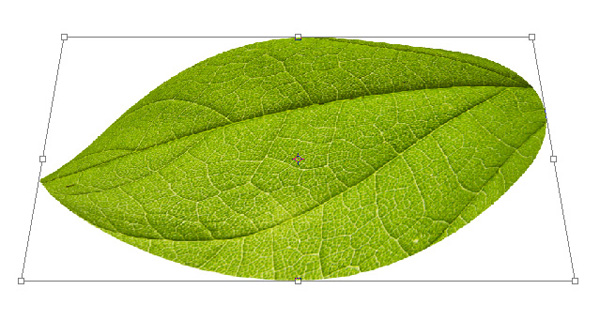
步骤11
如果你想让叶尖低一些,用矩形工具(M)选择叶片的左半边,然后“自由变换”-“变形”。这样就可以保持右半边不动,左半边变形。千万不要动叶片半和半的连接点,不然,叶子就叫你撕裂了。
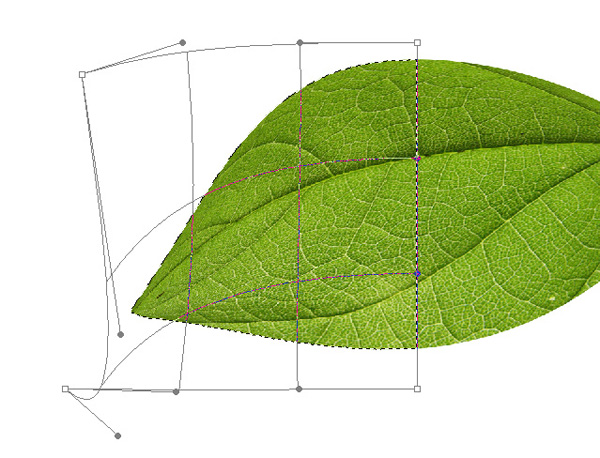
相关热门搜索:
- 上海豪禾印务有限公司刊登此文(在photoshop中用叶脉照片创建一个立体叶片 )只为传递信息,并不表示赞同或者反对作者观点。
- 如果此文(在photoshop中用叶脉照片创建一个立体叶片 )内容给您造成了负面影响或者损失,本站不承担任何责任。
- 如果此文(在photoshop中用叶脉照片创建一个立体叶片 )内容涉及版权问题,请及时与我们取得联系。














 31010402001418号
31010402001418号